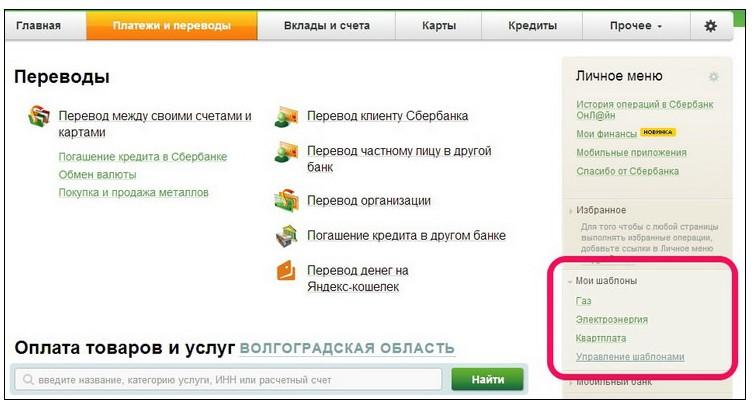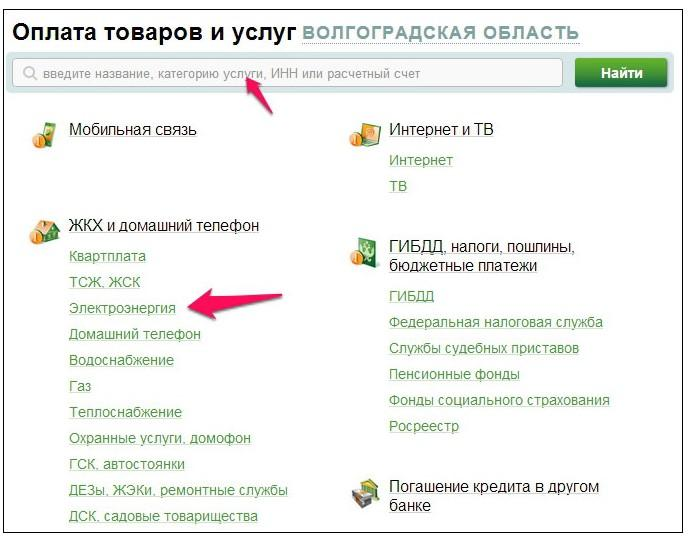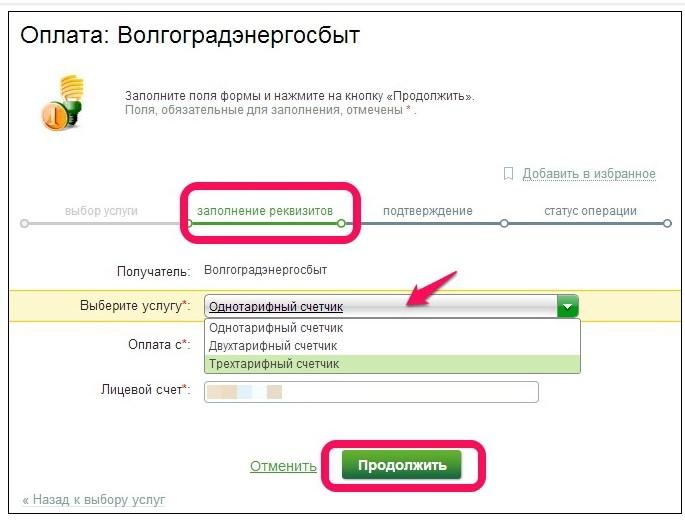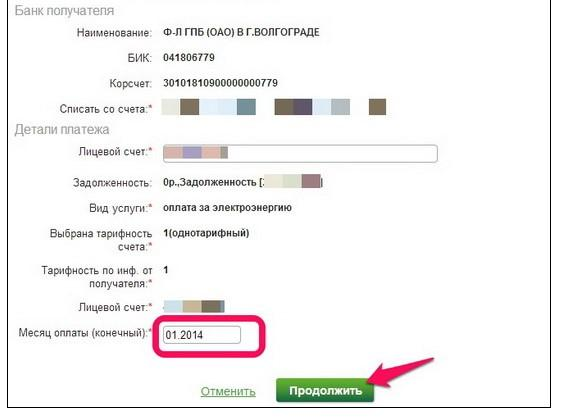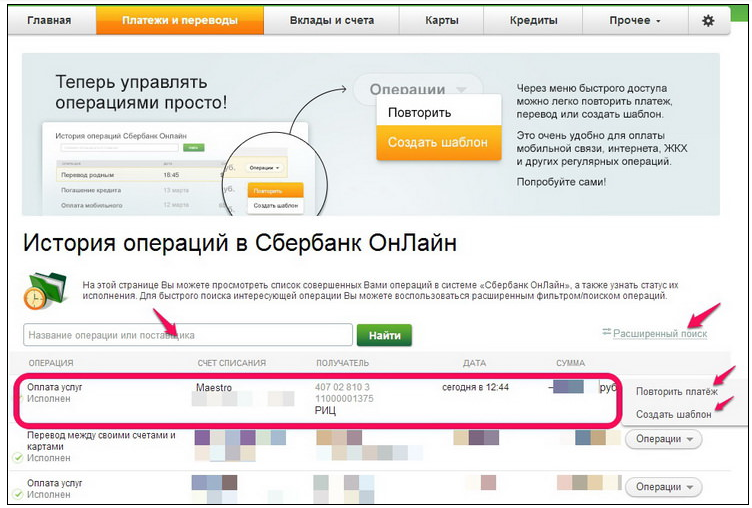Сбербанк онлайн является удобным решением для пользователей молодого возраста – он позволяет быть мобильным, для пенсионеров и пользователей зарплатных проектов – позволяет узнать актуальные остатки на карточке либо вкладе, для широкой категории пользователей – потому что данный инструмент удобен, его использование исключает обязательный визит в банк за справочной информацией, актуализацией остатков по счетам, заявок на кредитование и выпуск карт, а также проведение широкого спектра платежей и переводов.
Как оплатить газ через Сбербанк онлайн – порядок действий
Оплата коммунальных услуг занимает наибольший удельный вес в проводимых через кассу учреждения банка операциях (в среднем около 47%). Чтобы узнать, как оплатить коммунальные услуги, в том числе как оплатить газ через Сбербанк онлайн, следует ознакомиться со следующим порядком действий при оплате коммунальных через интернет-банкинг.
- Авторизация на официальном сайте Сбербанка: осуществляется с применением данных логина и пароля, доступ к которым не должен быть свободным для третьих лиц. Имейте ввиду, после 3 неудачных вводов данных интернет-банкинг заблокируется.
- При требовании системы о подтверждении входа (при первом вводе) – введите пароль с чека либо подтвердите смс-паролем на мобильный телефон.
- Необходимо выбрать вкладку с платежами и переводами (как показано на рисунке), где выбираем пункт оплаты квартиры – коммунальные услуги.
- При необходимости, можно использовать поисковую строку, в которую введите имеющиеся данные об услуге / бенефициаре.
- Вводим данные о производимой оплате за газ – из жировки, сверяя с данными счетчиков и периодом оплаты услуг, указываем источник средств для оплаты.
- Внимательно сверяйте реквизиты перечисления оплаты, после чего производим подтверждение по смс с помощью одноразового пароля.
Проверьте в каком статусе операция – при успешном завершении статус меняется на исполнено банком, проставляется прямоугольный штамп об исполнении.
При возврате на меню платежей после оплаты газа в Сбербанк онлайн, вам станут доступны такие функции, как: создание шаблона (позволит избежать повторного ввода реквизитов оплаты), включение функции автооплаты в определенной сумме. В меню истории платежей сохраняются данные о транзакциях.
Курсы валют в Сбербанке | Кредиты в Сбербанке | Вклады в Сбербанке | Отделения сбербанка | Банкоматы Сбербанка
Обнаружили ошибку? Выделите ее и нажмите Ctrl + Enter.
Оцените страницу:
Уточните, почему:
не нашёл то, что искал
содержание не соответствует заголовку
информация сложно подана
другая причина
Расскажите, что вам не понравилось на странице:
Спасибо за отзыв, вы помогаете нам развиваться!
Альфа-банк карта 365 дней
Кредитка Альфа-банка 365 дней без % (Классик)
Максимальный кредитный лимит 500 000 ₽. Стоимость обслуживания от 0 ₽ в 1-й год, далее от 590 ₽. Снятие наличных бесплатно до 50 000 ₽ в месяц. В течение льготного периода вы возвращаете только потраченную сумму, без переплаты
Генеральная лицензия Банка России № 1326
Возможность делать различные банковские операции онлайн избавили россиян от очередей и вынужденных походов в отделения банков. Другими словами, теперь платить за услуги и покупки можно, не вставая с дивана, и это существенно экономит такое дорогое в наши дни время. Особенно удобно в режиме удаленного доступа рассчитываться за жилищно-коммунальные услуги, и прочие ежемесячные платежи, такие как оплата услуг мобильной связи, спутникового телевидения, интернет, и т.д.
Что для этого понадобится
Если вы хотите оплатить счет за газ через сбербанк онлайн, вам нужно иметь на руках банковскую карту – именно банковскую, а не кредитную, это важно. Впрочем, при осуществлении финансовой операции, это предупреждение вы увидите на странице Сбербанка. На счете, естественно, должно быть достаточное количество денег. Также понадобится регистрация в системе Сбербанк онлайн – это можно сделать как самостоятельно, зайдя в соответствующий раздел сайта банка, так и воспользоваться помощью менеджеров непосредственно в ближайшем отделении Сбербанка. Сделать это надо всего один раз. Кстати, менеджеры помогут вам подключиться и к Мобильному банку Сбербанка.
После регистрации у вас появится Личный кабинет, куда нужно войти, введя логин и пароль. Операция – абсолютно элементарная и не отличается от ваших действий, когда вы заходите, например, на свою электронную почту или аккаунт в соцсетях. Единственное отличие – необходимо подтвердить вход кодом, который в виде sms-сообщения придет на ваш телефон.
Предупреждение
Не храните логин и пароль в заметках телефона, не сообщайте посторонним лицам, лучше запомните, так как в будущем, когда вы поймете, насколько это комфортно – платить онлайн, вам придется пользоваться этими идентификаторами довольно часто.
Жмите на «Газ»!
Итак, вы зашли в главное меню сайта Сбербанка с мыслью: можно ли оплатить газ через сбербанк онлайн?
Конечно, можно!
Найдите на верхней панели интерфейса слова «Платежи и переводы», наведите на них курсор и щелкнете мышкой.
Найдите в предложенных вариантах подпункт «Газ» в пункте «ЖКХ и домашний телефон». Выберите «Газ».
Появившееся окно и последующие за ним легко и просто позволят вам понять, как оплатить газ через сбербанк онлайн.
Итак, в строку поиска необходимо ввести данные поставщика голубого топлива. Кстати, можно выбрать из предложенных на странице вариантов, если вы точно знаете, кто вас обеспечивает газом, к примеру, «Газпром». Но чтобы сработало наверняка, возьмите квитанцию, которую вам выдали в банке или на почте, когда вы платили за газ, и аккуратно внесите в строку поиска номер расчетного счета организации-поставщика или ее название.
Следует прочитать!!!
Внимание к данным и цифрам
После того, как вы внесли информацию о поставщике, перед вами появится платежная форма, где нужно указать, с какой карты будут списаны деньги, по счетчику вы собираетесь платить или без, и номер вашего лицевого счета. Жмем «Продолжить».
Доверяем, но проверяем!
В следующем окне нужно проверить данные, которые вы уже внесли, вбить показания счетчика, если он у вас стоит на газовом бытовом приборе, и заполнить поле «сумма оплаты».
Обратите внимание на важный момент: оплатить газ сбербанк онлайн можно только, если вы введете данные счетчика на текущий момент, а не разницу между данными предыдущего месяца и нынешнего, как вы это обычно делаете на почте или через кассу банка.
Кстати, после этой операции система покажет вам, как обстоят дела с вашими платежами, к примеру, сообщит о задолженности, если она есть. Жмем «Продолжить».
Еще раз проверяем и подтверждаем.
Наконец, вы увидите третье окно, где каждую строчку необходимо проверить, потом нажать кнопку «Подтвердить» – код придет на номер вашего мобильного телефона, введите его, еще раз нажмите «Подтвердить», дождитесь, когда на мониторе появится чек (это занимает секунды) и распечатайте его или сделайте скриншот, в общем, сохраните в электронном или бумажном виде. В принципе, система работает без сбоев, но старая добрая привычка хранить копии и документы еще никому не помешала и никого не подвела.
Предупреждение: система Сбербанк Онлайн не присылает sms с предложением отменить финансовую операцию, при появлении подозрительных операций в личном кабинете, необходимо немедленно завершить работу в программе.
Онлайн-платежи – это просто
Итак, процедура оплаты газа через сбербанк онлайн пошаговая инструкция достаточно проста и интуитивно понятна. Но и этот процесс можно ускорить, если создать шаблон или подключить функцию автоплатежа, тогда вам не придется каждый раз вносить данные о поставщике, расчетный счет, номер карты и так далее.
Не нужно опасаться неудачи или думать, что онлайн-платежи – это сложно для тех, кто «на вы» с интернетом и компьютером. Автоматическая система онлайн-платежей настроена так, что ошибку допустить практически невозможно: она сама укажет вам на ошибку или незаполненное поле. При этом «картинки» на мониторе – достаточно конкретные и понятные, а сам процесс не требует спешки, а скорее – вдумчивости и внимательности, особенно при заполнении числовых и текстовых данных.
Газ оплата в Сбербанк Онлайне через компьютер: Видео
Как уже было выше написано, в личном кабинете Сбербанк Онлайн с легкостью можно заплатить практически все услуги, которые доступны непосредственно в банке. И не важно где вы территориально находитесь, в Московской области, Сочи или Перьми. Сбербанк Онлайн открывает невероятные возможности для своих пользователей. Оплата детского сада, штрафов и госпошлин, контроль баланса мобильной связи, интернет, цифровое телевидение – все это теперь под вашим полным контролем. Главное соблюдать меры предосторожности работая в интернете, сохранять в тайне ваш логин и пароль для доступа.
В случае если возникнут некоторые сложности при работе в программе, можно позвонить в службу поддержки банка.
Сбербанк горячая линия для физических лиц – 8800 555 5550 или с мобильного номер 900
Не можете разобраться, как оплатить газ через Сбербанк, куда нужно нажимать и где вводить реквизиты? Мы поможем решить вашу проблему – прочтите наш обзор, где собраны самые точные и актуальные инструкции по переводу средств поставщику коммунальной услуги.
Десктопная версия
Мы начнем с того, что приведем пошаговую инструкцию, как оплатить за газ через Сбербанк Онлайн. Это удобный сервис, который позволяет совершить все манипуляции, сидя дома за компьютером. Вам больше не нужно никуда выходить – достаточно подключиться к интернету и открыть любой браузер.
Напомним, что оплата газа через Сбербанк Онлайн возможна только после регистрации в системе.
Итак, изучаем, как производится оплата за газ через Сбербанк Онлайн:
- Авторизуйтесь – вы попадете на главную страницу;
- На верхней панели находится кнопка «Переводы и платежи»;
- Нажмите на нее – откроется каталог доступных услуг, вам нужен блок «ЖКХ и домашний телефон», а там найдите строчку «Газ»;
- Откроется перечень доступных поставщиков для вашего региона – он формируется автоматически, выберите нужный вариант и кликните на иконку;
- Из контекстного меню отыщите нужную услугу;
- Определите счет или карту списания;
- Введите лицевой счет в специальное поле;
- Нажмите на кнопку продолжения;
- Проверьте правильность введенных реквизитов, укажите сумму и введите точные показания счетчика на текущий момент;
- На смартфон поступит СМС-сообщение с проверочным кодом – вбейте цифры в нужную строчку.
Вот и все, вы смогли оплатить квитанцию газ через Сбербанк Онлайн по счетчику. Если по каким-либо причинам вы не можете воспользоваться десктопной версией, под рукой всегда есть смартфон – разберемся, можно ли оплачивать услуги по лицевому счету через мобильный банк.
Узнайте, как оплатить детский сад через Госуслуги.
Смотрите также видео-инструкцию о том, как оплатить газ через Сбербанк Онлайн.
Приложение для смартфона
Оплатить газ через мобильный банк Сбербанка сможет каждый – достаточно просто установить программу для смартфона через специальный магазин для Айфон и Андроид.
Вы уже скачали приложение? Приступаем к инструкции, которая расскажет, как оплатить за газ через Сбербанк Онлайн с телефона:
- Войдите в приложение с помощью кода-пароля или отпечатка пальца;
- Нажмите на иконку меню «Платежи и переводы»;
- Выберите вкладку «ЖКХ и домашний телефон»;
- В списке найдите нужную коммунальную услугу;
- Найдите поставщика из доступных вариантов;
- Укажите требуемые реквизиты по аналогии с приведенной выше инструкцией для ПК;
- Введите сумму для перевода и подтвердите завершение операции.
А еще вы можете воспользоваться такой опцией приложения Сбербанк Онлайн, чтобы оплатить газ:
- Авторизуйтесь и войдите в меню платежей и переводов;
- Выберите кнопку «Оплата по штрих-коду»;
- Отсканируйте квитанцию камерой смартфона;
- Вам останется только ввести сумму и завершить операцию.
Рассмотрим последний способ – перевод средств через банкомат.
Все способы, как оплатить за газ по лицевому счету через интернет по ссылке.
Банкомат
Вы можете оплатить за газ через терминал Сбербанка наличными или карточкой – выбирайте удобный вариант. Обратите внимание, если вы хотите оплатить квитанцию наличными деньгами, нужно выбрать соответствующее устройство (не все терминалы поддерживают опцию).
- Вставьте карту в держатель и введите пин-код (если оплата будет производиться с баланса карточки);
- Выберите пункт меню «Платежи в вашем регионе»;
- Система предложит на выбор: поиск по ИНН, считывание штрих-кода с квитанции или поиск по наименованию;
- Выберите нужный вариант – поднесите штрих-код квитка к специальному сканеру на устройстве, или же вбейте нужные данные в поисковую строчку;
- Заполните требуемые реквизиты на экране согласно инструкции;
- Укажите сумму перечисления;
- Внесите деньги в специальный лоток (если оплата производится наличкой);
- Завершите операцию.
Мы познакомили вас со всеми доступными возможностями финансовой организации – больше никаких проблем с внесением платежей, коммунальные услуги всегда будут оплачены вовремя и с комфортом! О том, как оплатить электроэнергию мы расскажем далее по ссылке.
С внедрением интернета в современную жизнь людей создаются платежные системы, позволяющие в несколько кликов оплачивать счета с личного компьютера или телефона. С помощью онлайн-платежей прямо из дома можно легко перечислить суммы за газ, воду, свет и другие услуги. Некоторые варианты оплаты за газ и прочие услуги через Сбербанк Онлайн рассмотрим ниже.
Содержание статьи
- 1 Оплата газа через Сбербанк Онлайн
- 1.1 Пошаговая инструкция оплаты
- 2 Оплата за газ через мобильное приложение
- 3 Автоматическая оплата ежемесячных услуг
Оплата газа через Сбербанк Онлайн
Один из практичных способов списания сумм за газоснабжение – «онлайн-платеж». Для его проведения необходимо иметь личный кабинет и привязанную к сотовому телефонному устройству карту Сбербанка (не кредитную). Для создания в системе Сбербанка персонального кабинета следует иметь уникальный идентификатор и пароль, которые можно получить в банкомате, проделав действия:
- карту опустить в банкомат;
- одобрить операцию входа при помощи пин-кода;
- нажать клавишу «Подключить Сбербанк Онлайн»;
- кликнуть опцию «Получить логин и пароль»;
- забрать чековую ленту с секретным идентификатором и паролем.
Чековый документ, содержащий конфиденциальную информацию, не следует держать на виду. Лучше переписать символы на листок, так как со временем шрифт на чеке выцветает, и данные не читаются.
Если сомневаетесь, что сможете разобраться в банкомате, то посетите сберкассу, где подпишите бланк заявления, и компетентные сотрудники Сбербанка очень быстро подключат сервис «Личный кабинет».
«Онлайн-платеж» от Сбербанка — это практичный способ списания сумм за газоснабжение.
С недавнего времени в Сбербанке завести персональный кабинет стало возможным с компьютера. На сайте Сбербанка всплывает окно «Регистрация», туда нужно внести номер карты и действовать в соответствии с пошаговым руководством. На номер вашего сотового телефона придет идентификатор (логин), а также пароль, необходимый для входа в персональный кабинет.
Теперь осталось в окно «Вход в личный кабинет» ввести данные, подтвердить код, полученный в смс, и получить доступ к своим счетам. Следует отметить, что в главном списке личного кабинета будут отражены все ваши карты Сбербанка, а также вклады.
Пошаговая инструкция оплаты
Около суммы, которая находится на счету карты Сбербанка, расположено окно операций. Следует кликнуть на опцию «Оплатить». В открывшемся окне, состоящем из двух частей: «Переводы» и раздел «Оплата покупок и услуг», нужно во второй части кликнуть на позицию «Газ». Откроется строка поиска и перечень доступных организаций, которые поставляют газ. В квитанции на оплату следует посмотреть поставщика газа и его реквизиты. Находите нужное предприятие и выбираете его. Программа предложит вам выбрать услугу, которую желаете оплатить:
- за газ;
- за пломбировку;
- подключение/отключение газа;
- госпошлина.
Делаем клик на «Газ» и вводим номер вашего лицевого счета, указанного в платежке за газ. Зеленым цветом на экране помечена клавиша «Продолжить», которую нужно нажимать каждый раз для подтверждения перехода на следующий шаг. В предложенную строку вводим показание газового счетчика, если он установлен. Если расчет за газ ведется по тарифу, то просто переходим на следующий этап. Здесь можно увидеть сумму к оплате (если расчет по тарифу).
Нажимаем кнопку подтверждения или вбиваем нужную сумму. Далее может быть два вида действий. В зависимости от вида карты, может поступить смс-запрос на телефонное устройство с 5-значным кодом, который нужно ввести для одобрения операции. Если у вас карты Сбербанка нового образца (например, системы «МИР»), то в процессе оплаты код подтверждения по смс не запрашивается. Это очень удобно, если производится много операций (платежей). На телефон будут приходить сообщения о списании средств, и указываться остаток на счету карты.
Завершенная операция на экране будет помечена стандартным штампом синего цвета «Выполнено». Можно напечатать чек, в котором будет содержаться вся информация по списанию суммы за газ.
Эти сведения хранятся в истории действий и, при желании, можно повторить платеж за газ, распечатать чек или создать шаблон, чтобы использовать в дальнейшем.
Оплата за газ через мобильное приложение
Банки наперебой рекомендуют клиентам сервис – интернет-банкинг. Он дает возможность гражданам пользоваться и управлять услугами из дома. Нужен выход в интернет, компьютер, планшет или специальное приложение, установленное в телефоне. Держатели карт (не кредитных) могут удаленно выполнять различные операции:
- осуществлять переводы держателям карт Сбербанка и других банков;
- оплачивать коммунальные платежи, налоги, детские сады, штрафы и другое;
- пополнять баланс мобильного телефона;
- оплачивать покупки и прочее.
Чтобы провести оплату за газ через Сбербанк Онлайн с помощью приложения на мобильном телефоне, можно создать шаблон. При входе приложение просит ввести номер карты или отсканировать ее. Для считывания на экране будет высвечена рамка, в границы которой нужно подвести карту для автоматического распознавания. Это делается один раз. Дальше программа предлагает придумать секретный 5-значный код, который вы будете набирать каждый раз при входе в приложение.
Можно создать шаблон для оплаты услуг ЖКХ на мобильном телефоне!
Далее система открывает ваш личный кабинет Сбербанка, где вы видите все счета и карты. Чтобы оплатить за газ, нужно выбрать из меню, расположенного внизу экрана, кнопку «Платежи». Оплата счетов газа будет в строке «ЖКХ и домашний телефон». Затем выбираем нужного поставщика газа и кликаем на строку «За газ». В предложенную строку вводим лицевой счет, показание счетчика, сумму и подтверждаем оплату.
Еще проще и быстрее произвести списание денежных средств за газ, используя штрих-код. После нажатия кнопки «Платежи» выбираем из перечня «Оплатить по штрих-коду».
На экране появится рамка для сканирования, которую подводим к квитанции за газ (код на ней имеет вид заштрихованного квадрата), и устройство считывает информацию. Останется только нажать кнопку подтверждения.
Списать денежные средства за газ можно, используя штрих-код квитанции.
Автоматическая оплата ежемесячных услуг
Мнение эксперта
Миронова Анна Сергеевна
Юрист широкого профиля. Специализируется на семейных вопросах, гражданском, уголовном и жилищном праве
При желании можно оплачивать газ через Сбербанк Онлайн, подключив автоплатеж. В перечне операций программа Сбербанка предлагает такой вариант. Если услуга подключена, то в установленные вами сроки будет производиться автоматическое списание средств. Оповещение о выполнении операции придет по смс.
Борьба за клиентов помогает банкам развивать современные технологии для удобства обслуживания населения. Один из привлекательных сервисов, который предлагает каждый банк, – онлайн-платежи.
Как оплатить квитанцию ЖКХ через Сбербанк Онлайн с телефона: пошаговая инструкция со скриншотами
Приложение Сбера заметно экономит время и деньги пользователей. В нём можно не только быстро переводить средства, но и вносить коммуналку с минимальной комиссией и за несколько кликов. Расскажем, как оплатить квитанцию через Сбербанк Онлайн с помощью QR-кода, по реквизитам и другими способами. Также разберемся, как создать автоплатеж на услуги ЖКХ.
Содержание статьи
- 1 Как оплатить ЖКХ через Сбербанк Онлайн с телефона: пошаговая инструкция
- 1.1 По QR-коду или штрихкоду
- 1.2 По названию организации
- 1.3 По реквизитам
- 1.4 Через «Мои операции»
- 2 Как оплатить квитанцию через Сбербанк Онлайн в интернет-банке
- 2.1 По названию организации
- 2.2 По реквизитам
- 3 Как создать автоплатеж для оплаты ЖКХ через Сбербанк Онлайн
- 3.1 В приложении
- 3.2 В личном кабинете интернет-банке
- 4 Как сохранить чек о прохождении коммунального платежа
- 5 Срок зачисления платежа
- 6 Размер комиссии при оплате за квитанцию через Сбербанк
- 7 Как получать уведомления о новых счетах за коммунальные услуги
- 8 Часто задаваемые вопросы
Как оплатить ЖКХ через Сбербанк Онлайн с телефона: пошаговая инструкция
В мобильном приложении Сбера легко оплачиваются любые квитанции, независимо от вашего региона, управляющей компании (УК) или поставщика услуг. Способов много: если не подойдёт один, можно выбрать другой.
По QR-коду или штрихкоду
На любой квитанции ЖКХ есть QR-код или штрихкод (а иногда сразу несколько), в котором заложена вся информация о платеже. Эти данные мгновенно считываются приложением, поэтому вручную вносить реквизиты не придётся. Весь процесс займёт не более пары минут.
Чтобы оплатить ЖКХ через Сбербанк Онлайн с телефона, следуйте инструкции:
- Примерно вот так выглядит QR-код на квитанции, обычно его печатают в верхней части рядом с суммой и реквизитами. Иногда вместо него располагается штрих-код:
- Запускаем приложение Сбербанка, в нижнем блоке меню открываем раздел «Платежи»:
- На открывшейся страничке в разделе «Оплатить» видим опцию «Оплата по QR или штрихкоду». Нажимаем на нее:
- Запустится сканер кодов. Если оплачиваете первый раз, приложению может потребоваться разрешение на доступ к камере. Просто нажмите «Разрешить». После этого нужно навести камеру на QR-код так, чтобы картинка получилась максимально чёткой:
- Если на этом шаге вы нажмёте кнопку «Загрузить изображение», система откроет доступ к галерее, откуда можно загрузить фото QR-кода. Оно должно быть детализированным, чтобы приложение смогло его распознать.
- Софт обработает данные за 1-2 секунды. В зависимости от типа кода, система предложит один из двух вариантов: оплатить деньги прямо в приложении Сбера или перейти на сайт поставщика услуг для оплаты счёта. Там вам предложат авторизоваться и внести платёж с банковской карты. Какой тип кода попадётся вам, зависит от региона и управляющей компании. В большинстве случаев квитанцию можно оплатить в приложении Сбера. Если QR-кодов несколько, попробуйте сканировать их по очереди, пока не появится возможность оплаты ЖКХ прямо в программе. На экране при этом сразу появится страничка с вашим лицевым счётом, суммой и комиссией:
Вводить ничего не нужно – вам останется только проверить данные, выбрать карту для оплаты и нажать зелёную кнопку «Оплатить».
По названию организации
Если QR-код не сканируется из-за качества печати или по любой другой причине, можно вручную найти УК в приложении Сбербанка и оплатить счёт.
Для этого:
- Открываем «Платежи», листаем до блока «Оплатить» и находим раздел «Дом»:
- Выбираем, какую конкретно услугу требуется оплатить – квартплата, электроэнергия, водоснабжение и т. д.:
- Когда выберете раздел, загрузится длинный список всех доступных компаний. Чтобы не листать его несколько минут, кликните по лупе в правом верхнем углу экрана:
- В появившейся поисковой строке наберите название организации точно так же, как написано в квитанции. Вместо названия можно указать ИНН. Когда система найдёт нужную компанию, нажимаем на нее и переходим в форму оплаты:
- Теперь нужно внимательно ввести номер лицевого счёта с квитанции и точную сумму платежа. Затем нажимаем кнопку «Продолжить»:
- На следующем шаге останется проверить реквизиты, ознакомиться с комиссией и подтвердить перевод. Все данные получателя (ИНН, счёт и т. д.) уже есть в базе Сбербанка.
По реквизитам
Если УК не добавлена в список получателей платежей от Сбера, вы не найдёте её в приложении по названию. В этом случае можно оплатить квитанцию через Сбербанк Онлайн по реквизитам. Данные, которые нужно будет внести, обязательно печатаются в «шапке» или нижней части квитанции.
Для оплаты необходимо:
- Перейти в «Платежи», пролистать страницу до блока «Оплатить» и нажать здесь «Показать все»:
- Откроется список доступных опций. Выбираем «Платёж по реквизитам»:
- В открывшейся форме указываем ИНН, расчётный счёт, БИК банка получателя. Подтверждаем информацию кликом по кнопке «Продолжить»:
- Система запустит поиск по расчётному счёту и выдаст все релевантные результаты. Выбираем то, что подходит по названию:
- Теперь нужно указать данные плательщика: ФИО, лицевой счёт в назначении платежа, точную сумму из квитанции. Затем нажимаем «Продолжить»:
- Останется ознакомиться с комиссией, выбрать карточку для оплаты и подтвердить платёж.
Через «Мои операции»
Если вы уже совершали такой платеж, то в очередной раз, чтобы не тратить время на поиски УК и ввод реквизитов, можно найти нужную компанию в истории транзакций. Операция сохранится в базе, даже если оплата ЖКХ по квитанции через Сбербанк Онлайн прошла несколько месяцев назад.
Порядок действий следующий:
- Запускаем приложение и переходим с главной страницы в раздел «История»:
- Ищем в списке последний платёж за коммуналку. Если операций много, можно их отфильтровать – выбрать «Товары и услуги», период или карточку, которой оплачивали счёт. Открываем нужную операцию:
- Нажимаем кнопку «Повторить платёж». Система сгенерирует форму оплаты с теми же реквизитами и суммой, вам останется только подтвердить платёж. Сумму при этом можно изменить.
Здесь же можно просмотреть чек по операции или подключить автоплатёж.
Как оплатить квитанцию через Сбербанк Онлайн в интернет-банке
У большинства компьютеров нет модулей для сканирования QR-кодов, поэтому оплатить коммуналку через Сбербанк Онлайн здесь таким способом не получится. Но можно провести платёж по названию компании или реквизитам. Рассмотрим оба варианта.
По названию организации
Порядок действий:
- Переходим на сайт с онлайн-банком, авторизуемся под своим логином и паролем. С главного экрана переходим в раздел «Платежи»:
- На открывшейся странице выбираем категорию «Дом»:
- Далее выбираем категорию поставщика услуг. Чтобы сэкономить время, можно сразу кликнуть по вкладке «Поиск поставщика» и в поисковой строчке ввести название компании:
- Когда система выдаст нужный результат, нажимаем на него. Если раньше уже оплачивали услуги этой компании, сразу отобразится лицевой счёт. Нажимаем «Перейти к оплате»:
Останется выбрать карту и подтвердить оплату.
По реквизитам
Пошаговая инструкция:
- Для оплаты по номеру расчётного счёта в разделе «Платежи» выбираем соответствующую опцию:
- В форме вводим ИНН получателя, нажимаем «Продолжить»:
- По аналогии вводим расчётный счёт и БИК банка с квитанции. Система проверит данные, убедится, что такая компания действительно существует, и отправит деньги.
Если доступа к интернет-банкингу нет, по тому же алгоритму вы можете оплатить квитанцию в банкомате. На экране нужно будет выбрать поставщика услуг, карточку для оплаты и подтвердить платёж. В кассе банка платежи тоже принимают, но комиссия будет чуть выше.
Как создать автоплатеж для оплаты ЖКХ через Сбербанк Онлайн
Чтобы не забывать оплачивать коммунальные услуги, можно настроить ежемесячный автоплатёж. Это удобно, если сумма в квитанции фиксированная и не меняется от месяца к месяцу. Деньги будут списываться автоматически, а за сутки до дня списания вы будете получать напоминание в виде смс. При необходимости платёж можно отменить.
В приложении
Чтобы подключить автоплатёж со смартфона, нужно:
- С главной страницы приложения переходим в «Платежи» и листаем страничку в самый низ – до блока «Сервисы». Выбираем здесь «Автоплатежи»:
- Нажимаем кнопку «Подключить новый»:
- Здесь нужно выбрать тип платежа, в нашем случае «ЖКХ и домашний телефон»:
- Далее настраиваем категорию и выбираем поставщика услуг. Можно воспользоваться поиском в правом верхнем углу экрана:
- Выбираем нужную организацию. Система автоматически сформирует платёжку с лицевым счётом и реквизитами организации, вам останется выбрать карту, сумму и дату платежа. Нажимаем «Подтвердить», и автоплатёж будет подключен:
В личном кабинете интернет-банке
Чтобы активировать автоплатёж через онлайн-банк, нужно:
- Зайти в учётную запись и перейти во вкладку «Платежи и переводы». Здесь кликаем по ссылке «Автоплатежи и переводы»:
- Загрузится список активных автоплатежей. Нажимаем справа кнопку «Подключить новый»:
- Система предложит выбрать категорию для будущего платежа:
- На открывшейся странице ищем нужную организацию по названию, ИНН или расчётному счёту:
- В карточке компании останется нажать «Подключить автоплатёж», затем выбрать счет списания, ввести сумму и дату платежа:
Готово! Компания будет добавлена в список автоплатежей, а с вашего счёта каждый месяц будет списываться платёж по услугам ЖКХ.
Как сохранить чек о прохождении коммунального платежа
Если в банкомате вы получаете бумажный чек сразу после завершения операции, то при оплате через приложение или интернет-банк чек сохраняется только в электронном виде. Где именно он хранится, зависит от типа операции:
- обычный платёж: зайти в историю платежей, открыть нужную операцию, выбрать «Чек по операции» и в открывшемся чеке нажать «Сохранить или отправить чек»:
- автоплатёж: открыть раздел «Автоплатежи», выбрать нужный платёж, перейти во вкладку «История», затем также «Сохранить или отправить чек».
На каждом чеке стоит печать банка, он считается официальным платёжным документом. При необходимости его можно сохранить в формате PDF или распечатать.
Срок зачисления платежа
По регламенту, деньги зачисляются на счёт получателя в течение 3-х рабочих дней. Но практика показывает, что чаще всего деньги приходят на следующий день.
Если получатель является партнёром Сбербанка, платёж могут обработать в течение нескольких минут.
Размер комиссии при оплате за квитанцию через Сбербанк
Какую комиссию банк спишет в вашем случае, можно увидеть на этапе оформления платежа. Её размер зависит от того, какую именно услугу оплачиваете, каким способом и является ли получатель партнёром банка.
Если платите через приложение или сайт Сбербанка, комиссия обычно составляет 1% от суммы по квитанции, но не больше 500 рублей. При оплате через банкомат она увеличивается до 2%, в кассе банка – до 3%.
Как получать уведомления о новых счетах за коммунальные услуги
Когда пользователь в один и тот же день месяца оплачивает счета по ЖКХ, банк начинает автоматически проверять задолженность по ним. Неоплаченные счета отображаются в ленте в разделе «Платежи», внутри каждого можно увидеть текущую задолженность:
Если банк найдёт неоплаченный счёт, вам придёт смс или push-уведомление. Вы можете ответить на сообщение, сразу оплатив квитанцию за пару кликов, или отменить платёж и внести оплату позже. Дополнительно оповещения настраивать не нужно, достаточно 2-3 месяца подряд оплатить коммуналку по одним и тем же реквизитам.
Часто задаваемые вопросы
Можно ли оплатить ЖКХ через Сбербанк Онлайн без комиссии?
Да, если ваш поставщик коммунальных услуг по договору берёт на себя оплату комиссии. Во всех остальных случаях придётся платить комиссию в 1% от суммы платежа.
Что делать, если деньги не поступили на счёт поставщика услуг?
Проверьте, правильно ли введены реквизиты организации. Если всё верно, обратитесь в техподдержку Сбербанка. Возможно, во время операции произошёл технический сбой и деньги не успели дойти до получателя.